苹果手机如何截长的图 苹果手机截长图的截屏技巧分享
日期: 来源:龙城安卓网
苹果手机截长图的功能是很实用的,特别是在需要截取整个网页或长微博等内容时非常方便,苹果手机的截屏技巧也非常简单,只需同时按下电源键和音量加键即可完成截图操作。而要截取长图,则需要在截图预览界面选择全屏截图功能,在截图完成后可以自由调整和编辑图片。苹果手机的截长图功能不仅方便实用,而且操作简单,是很多用户喜爱的一项功能。
苹果手机截长图的截屏技巧分享
苹果手机如何截长的图屏教程步骤
1、首先我们需要打开手机“设置”,进入“控制中心”
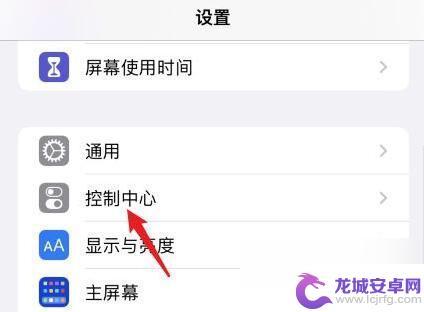
2、接着在“自定控制”下添加“屏幕录制”功能、
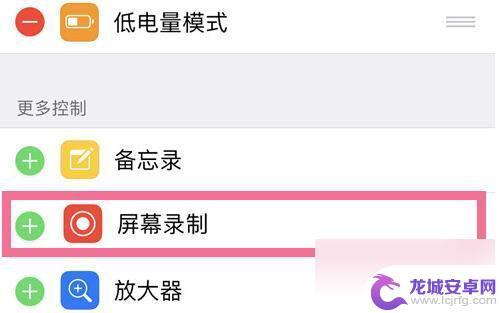
3、添加完成后,我们只要来到想要截图的位置。
4、然后从上往下划出控制中心,“长按”其中的“录屏按钮”

5、然后大家需要使用到“滚动截屏软件”,
勾选“滚动截屏”并点击“开始直播”就能开始截长图了。
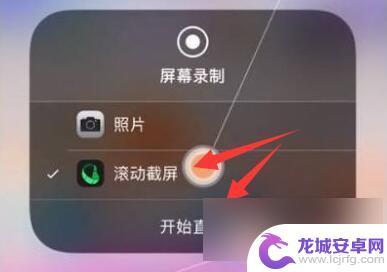
6、开始后,录屏红灯会亮起。我们这时候需要慢慢地往下滚动屏幕。

7、截取完成后,只要“保持3s以上不动屏幕”就会自动结束截图。

8、最后只要点击右上角的“下载”按钮就可以截图到手机相册了。
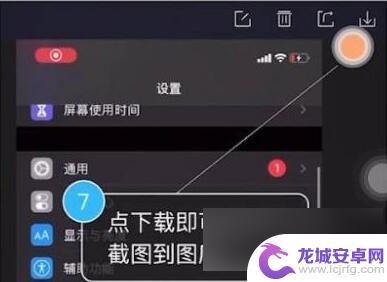
以上就是如何截取长图的全部内容,如果有不清楚的用户可以按照小编的方法进行操作,希望能够帮助到大家。












